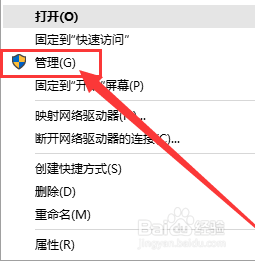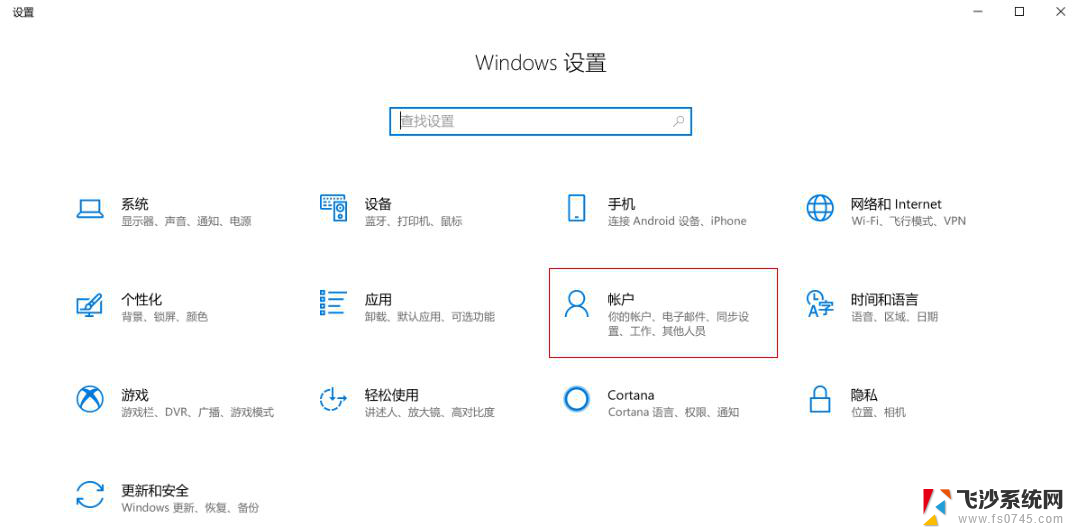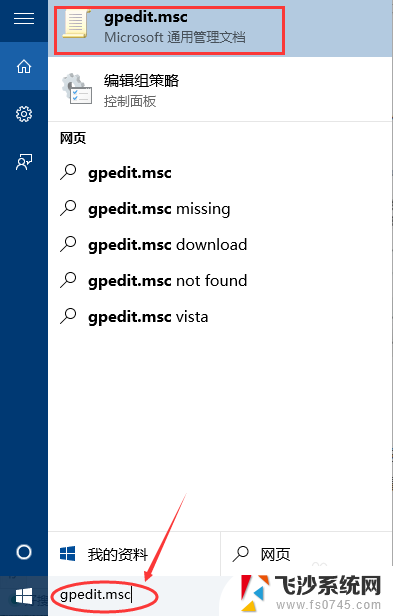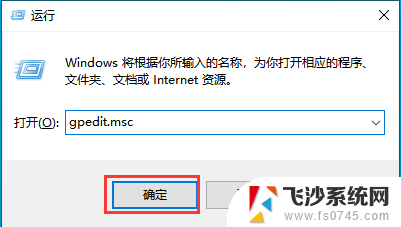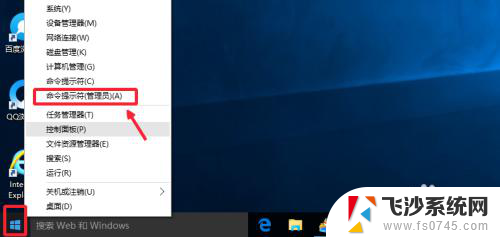如何进入管理员权限 如何在win10系统下开启管理员administrator权限
在使用Win10系统时,有时我们需要进入管理员权限来执行一些高级操作或解决一些系统问题,管理员权限是系统中最高级别的权限,只有拥有该权限才能对系统进行全面的控制和管理。如何进入管理员权限呢?在Win10系统下,我们可以通过一些简单的步骤来开启管理员administrator权限,从而获得更多的系统控制权。接下来让我们一起来了解一下具体的操作方法吧。
操作方法:
1.本操作是在win10系统下的,其实和win7/win8下差不多的,理论上是一样的。废话不多说,没有安装win10的小伙伴安装好了win10在进行下一步咯。安装方法请看百度经验图。下图
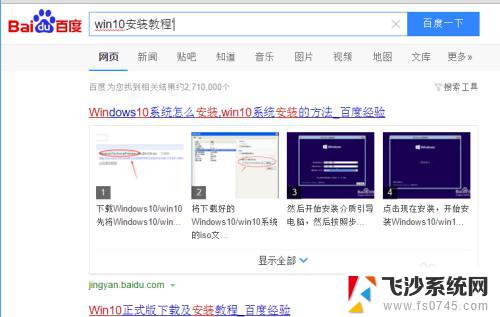
2.在电脑的桌面上找到我的电脑--右击我的电脑---选择管理。
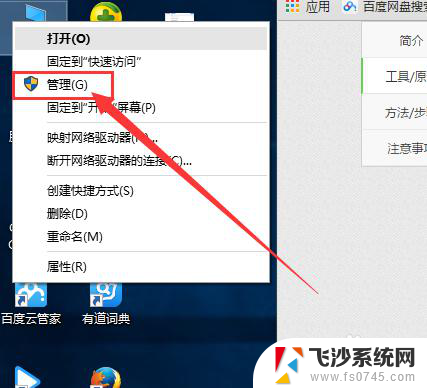
3.好的,到了这个界面下,在选择本地用户和组。其实大致的方法和其他系统下差不多。
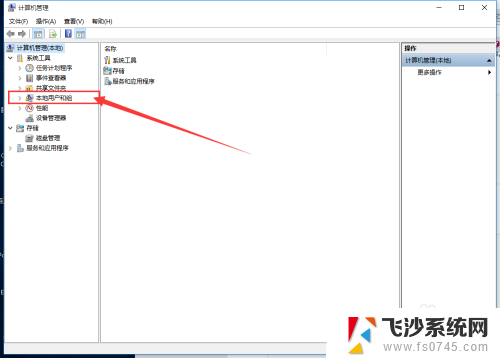
4.【没有 本地用户和组 请点击下面链接开启该功能】
【没有 本地用户和组 请点击下面链接开启该功能】
【没有 本地用户和组 请点击下面链接开启该功能】
5.作为电脑小白的你就有必要看看这个简单的教程咯。好的我们继续下一步操作。
双击用户,在右边的窗口上选择Administrator的用户。一般都是在最上面,这个是该系统下的权限最大的。
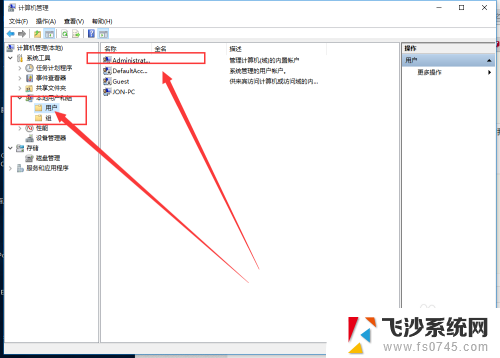
6.右击属性。
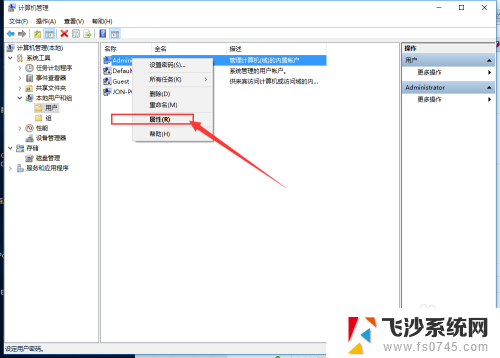
7.默认状态下该用户是禁止的,我们之需要把禁止的勾选去掉就可以了。
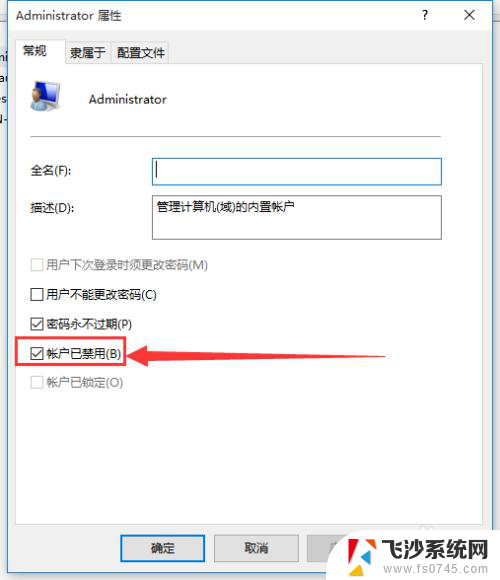
8.点击应用和确定就开了超级管理员账户了。
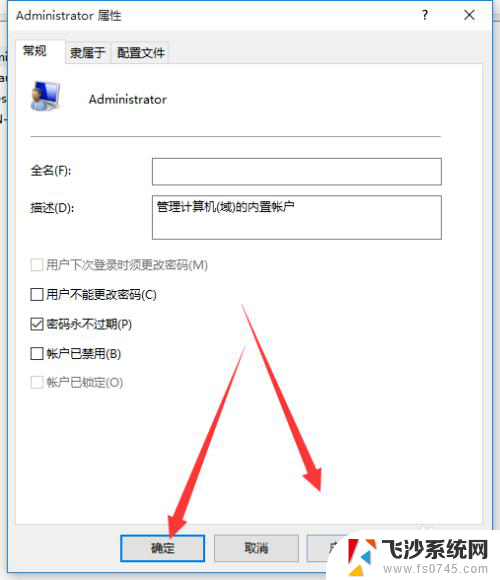
9.接着我们就可以切换到超级管理员用户,点击【开始】->用户,选择【Administrator】->【登录】
等待系统重新设置完成即可
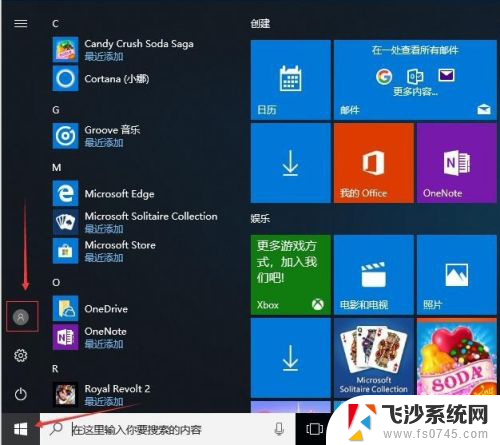
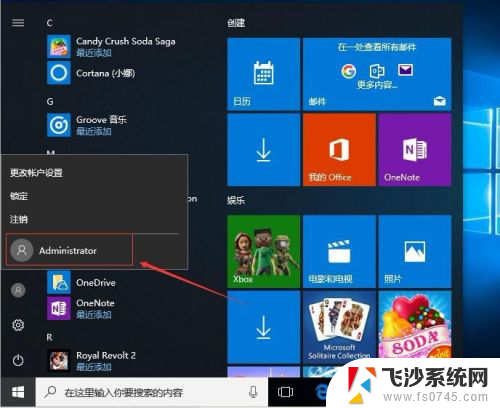
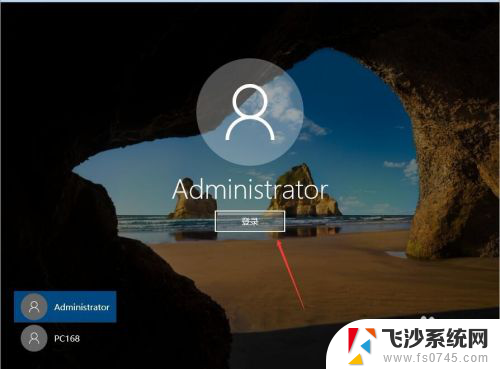
10.最好也把之前的用户删除,只保留一个超级管理员用户即可!这样每次登录的时候就不需要选择账户了,默认就是超级管理员
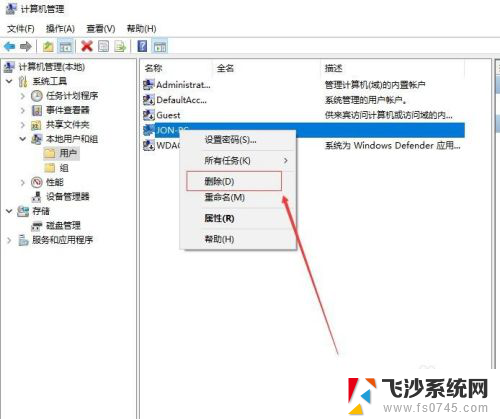
以上是如何进入管理员权限的全部内容,遇到这种情况的用户可以按照本文提供的方法来解决,希望对大家有所帮助。